- Win10系統(tǒng)word2007如何自動生成目
- Win10如何禁用windows搜索服務(wù)?
- Win10打開360新聞提示頁面加載失敗怎樣
- Win10系統(tǒng)怎樣玩掃雷?Win10打開掃雷
- Win10玩《穿越火線》環(huán)境異常如何處理?
- Win10玩《夢幻西游》有黑邊的處理辦法
- Win10系統(tǒng)游戲截圖存放位置在啥地方?
- Win10系統(tǒng)如何打開netbios協(xié)議?
- Win10系統(tǒng)提示“加入家庭組時遇到出錯”怎
- Win10系統(tǒng)藍(lán)屏報錯“0xfffff802
- Win10系統(tǒng)桌面頻繁假死的處理辦法
- Win10安裝QQ時安裝進(jìn)度卡住不動怎樣辦?
推薦系統(tǒng)下載分類: 最新Windows10系統(tǒng)下載 最新Windows7系統(tǒng)下載 xp系統(tǒng)下載 電腦公司W(wǎng)indows7 64位裝機(jī)萬能版下載
Win10系統(tǒng)下WPS目錄如何自動生成?
發(fā)布時間:2021-01-04 文章來源:xp下載站 瀏覽:
|
Windows 10是美國微軟公司研發(fā)的跨平臺及設(shè)備應(yīng)用的操作系統(tǒng)。是微軟發(fā)布的最后一個獨(dú)立Windows版本。Windows 10共有7個發(fā)行版本,分別面向不同用戶和設(shè)備。2014年10月1日,微軟在舊金山召開新品發(fā)布會,對外展示了新一代Windows操作系統(tǒng),將它命名為“Windows 10”,新系統(tǒng)的名稱跳過了這個數(shù)字“9”。截止至2018年3月7日,Windows 10正式版已更新至秋季創(chuàng)意者10.0.16299.309版本,預(yù)覽版已更新至春季創(chuàng)意者10.0.17120版本
在我們閱讀書本的時候,會有目錄頁,我們通過目錄快速翻到對應(yīng)的頁碼進(jìn)行閱讀。那么在電腦中當(dāng)我們使用WPS制作文檔的時候,該如何讓其自動生成目錄,方便用戶的閱讀呢?自動生成的目錄并不是簡單的文字符號,而是以域的方式體現(xiàn),具有自動更新和鏈接到目錄項(xiàng)的功能,比手動生成目錄方便的多,在本文中小編給大家分享下wps自動生成目錄的設(shè)置方法。
方法如下:
1、使用WPS打開需要設(shè)置的文檔,設(shè)置字號,同一級別的目錄字號要保持一致。不同目錄層次的字號從大到小,如:我們將第一層級別目錄字號設(shè)為 2號,將第二層級別目錄字號設(shè)置為4號,而正文則是小四的字號;
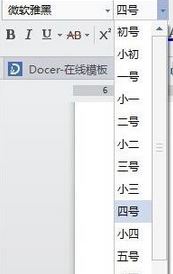
2、設(shè)置好字號后選中你需要設(shè)置為目錄項(xiàng)的小標(biāo)題,單擊鼠標(biāo)右擊選擇段落;
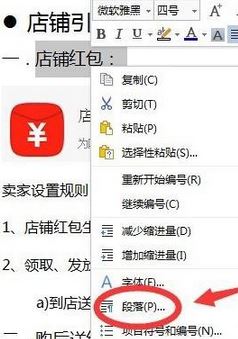
3、將“大綱級別”,按字號大小設(shè)置級別;
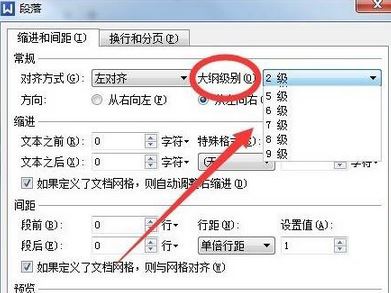
4、設(shè)置完成后,點(diǎn)擊 視圖 ——文章結(jié)構(gòu)圖,查看文章結(jié)構(gòu)是否合理,偏大或偏小的話重新進(jìn)行設(shè)置;
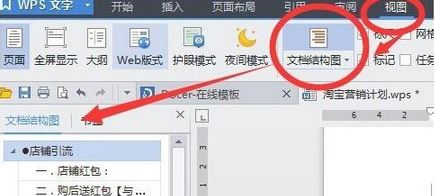
5、在標(biāo)題下一行插入分頁符,留出目錄頁的位置,如圖:
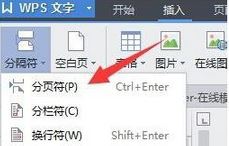
6、將所有需要設(shè)置的目錄每個需要出現(xiàn)在目錄中的小標(biāo)題都設(shè)置好了之后,點(diǎn)擊引用——插入目錄 即可完成!
如果想要讓目錄變得好看一些,可以設(shè)置下字體!
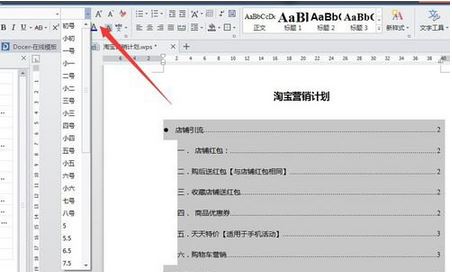 Windows 10系統(tǒng)成為了智能手機(jī)、PC、平板、Xbox One、物聯(lián)網(wǎng)和其他各種辦公設(shè)備的心臟,使設(shè)備之間提供無縫的操作體驗(yàn)。 |
本文章關(guān)鍵詞: Win10系統(tǒng)下WPS目錄如何自動生成?
當(dāng)前原文鏈接:http://www.394287.com/win10article/win10-8884.html
相關(guān)文章
Windows系統(tǒng)教程欄目
本類教程排行
系統(tǒng)熱門教程
本熱門系統(tǒng)總排行

